Globe Telecom jest jednym z wiodących dostawców telekomunikacyjnych na Filipinach. Dla wszystkich, którzy są użytkownikami usług tej firmy, w tym artykule odpowiemy na pytanie, co robić w sytuacji, gdy Globe prepaid Wi-Fi jest połączone, ale nie ma dostępu do Internetu ?
Niemożność połączenia się z Internetem jest jednym z największych koszmarów współczesnych czasów. Wyobraź sobie sytuację bez dostępu do Internetu - nie możesz korzystać z sieci społecznościowych, nie możesz sprawdzać e -maili, nie możesz oglądać filmów na YouTube itp. To naprawdę wydaje się frustrujące.
Oczywiście, gdy znasz dokładną przyczynę problemu z połączeniem internetowym, jest to znacznie łatwiejsze, ponieważ możesz zacząć go naprawić.
Co jednak robić, gdy wszystko wydaje się w porządku, ale nadal nie możesz uzyskać dostępu do Internetu ? Nie martw się, w tym artykule omówimy wszystkie potencjalne powody, które mogą prowadzić do tej sytuacji, i oczywiście wyjaśnij, co musisz zrobić, aby pomyślnie podłączyć komputer/laptop/telefon z Internetem.
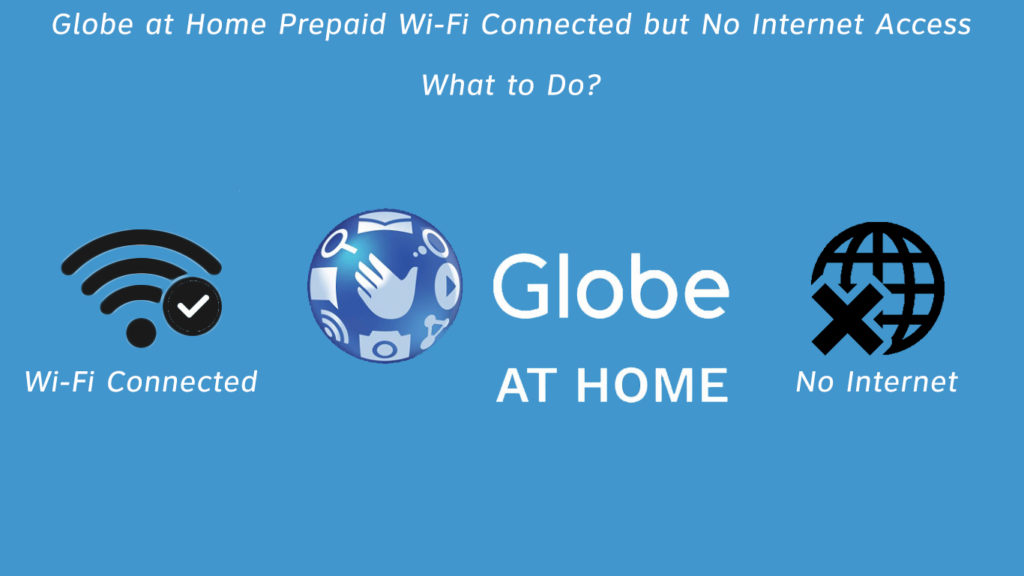
Sprawdź kabel Ethernet
Szukając winowajcy, nie jest złym pomysłem, aby zacząć od kabla Ethernet . Najpierw upewnij się, że kabel jest odpowiednio włożony do portu Ethernet. Dokonaj również szczegółowej kontroli, aby sprawdzić, czy istnieje jakiekolwiek fizyczne uszkodzenie kabla. Jeśli tak, musisz zdobyć nowy.
Uruchom ponownie modem i router
Ponowne uruchomienie często rozwiązuje różne problemy z połączeniem internetowym - zwolniona prędkość , niespójne połączenie itp. Jest łatwe do zrobienia - po prostu wyłącz router i modem, a następnie włącz je ponownie za kilka minut.
Sprawdź godzinę i datę na urządzeniu
Może się to zdarzyć mniej doświadczonym użytkownikom. Możesz tego nie wiedzieć, ale niewłaściwe ustawienia czasu lub daty mogą spowodować utratę połączenia internetowego. Pamiętaj, aby to sprawdzić, a jeśli jest nieprawidłowe, wprowadź prawidłową godzinę i datę.
Włącz ustawienia DMZ
Włącz ustawienia DMZ. Dlaczego? Cóż, ponieważ zapora Twoje routery może zakłócać połączenie internetowe, uniemożliwiając urządzenie dostęp do trybu online, mimo że jesteś podłączony do Wi-Fi. Zrobisz to w następujący sposób:
- Kliknij opcję Advanced
- Następnie przejdź do bezpieczeństwa
- W sekcji bezpieczeństwa znajdź i kliknij Ustawienia DMZ
- Ze statusem DMZ zobaczysz i wyłącz. Musisz sprawdzić włączenie.
- Na koniec kliknij Zastosuj
DMZ wyjaśnił
Uwaga: Włączenie DMZ naraża Twoje urządzenia. Zasadniczo zdejmujesz zaporę routerów, która chroni cię przed złośliwymi atakami. Użyj tej metody, aby sprawdzić, czy jest problem z routerem. Jeśli nadal nie możesz uzyskać dostępu do Internetu, wyłącz DMZ.
Wyłącz zapory routera
Ten jest bardzo podobny do poprzedniej wskazówki. Jedyną różnicą jest to, że DMZ również przekazuje wszystkie porty do urządzenia używanego jako host DMZ. Oto, jak wyłączyć zaporę ogniową :
- Wybierz Advanced, a następnie kliknij bezpieczeństwo.
- Z sekcji bezpieczeństwa wybierz zaporę ogniową.
- Teraz musisz wyłączyć wszystkie opcje z sekcji zapory ogniowej, uznając je.
- Kliknij Zastosuj.
- Z menu po lewej stronie wybierz System, a następnie kliknij restart.
- W oknie po prawej stronie, które również się otworzy, wybierz Restart i wreszcie kliknij OK.
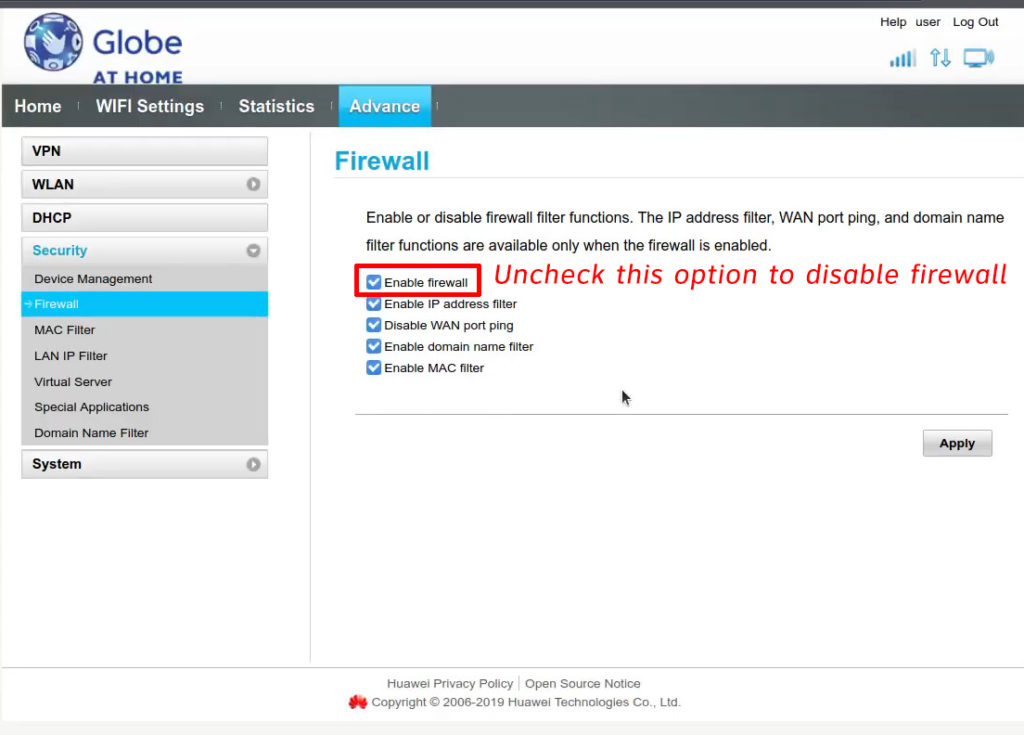
Uwaga: Podobnie jak DMZ, powinno to być tylko rozwiązanie tymczasowe. Wyłącz zaporę ogniową, aby sprawdzić, czy przywraca to połączenie internetowe, czy nie. Jeśli nie, odbierz go.
Sprawdź inne urządzenia
Spróbuj połączyć się z Wi-Fi na kilku różnych urządzeniach. Jeśli żaden z nich nie ma dostępu do Internetu, nie ma wątpliwości, że problem pochodzi z modemu lub routera. Jeśli możesz uzyskać dostęp do Internetu na niektórych urządzeniach , problem prawdopodobnie nie jest w modemie/router.
Wyczyść pamięć podręczną DNS
Warto wiedzieć, że gdy pamięć pamięci podręcznej jest zbyt zatłoczona, może powodować problemy z połączeniem, więc zalecane jest płukanie pamięci podręcznej DNS. Oto, jak to zrobić:
- Najpierw kliknij menu Start.
- Teraz wybierz system Windows.
- W systemie Windows znajdź wiersz polecenia, kliknij prawym przyciskiem myszy i wybierz Uruchom jako administrator.
- Wpisz następujące: ipconfig / flushdns.
- Na koniec naciśnij Enter.
Jeśli problem był w pamięci podręcznej DNS, powinieneś mieć dostęp do Internetu po tych procedurach.
Jak spłukać DNS (macOS, Windows 10, Chrome)
Podłącz modem do komputera za pomocą kabla Ethernet
Ta metoda pomoże ci ustalić, czy możesz mieć problem z routerem. Podłącz swój modem bezpośrednio do komputera za pomocą kabla Ethernet . Jeśli masz dostęp do Internetu, coś jest nie tak z routerem.
Sprawdź pozostałą ilość danych
Upewnij się, że zużyłeś ilość dostępnych danych. Jeśli tak, to jest to powód, dla którego nie masz dostępu do Internetu, rozwiążesz to po prostu - odnowisz pakiet internetowy.
Zresetuj ustawienia sieciowe
Zawsze możesz zresetować ustawienia sieciowe. Odbywa się to niezwykle po prostu:
Najpierw znajdź i kliknij ustawienia na komputerze. Następnie otwórz sieć i Internet. W sekcji sieci i internetowej kliknij status. Na samym dole znajdź zresetuj sieć i kliknij ją. Na koniec kliknij zreset teraz.
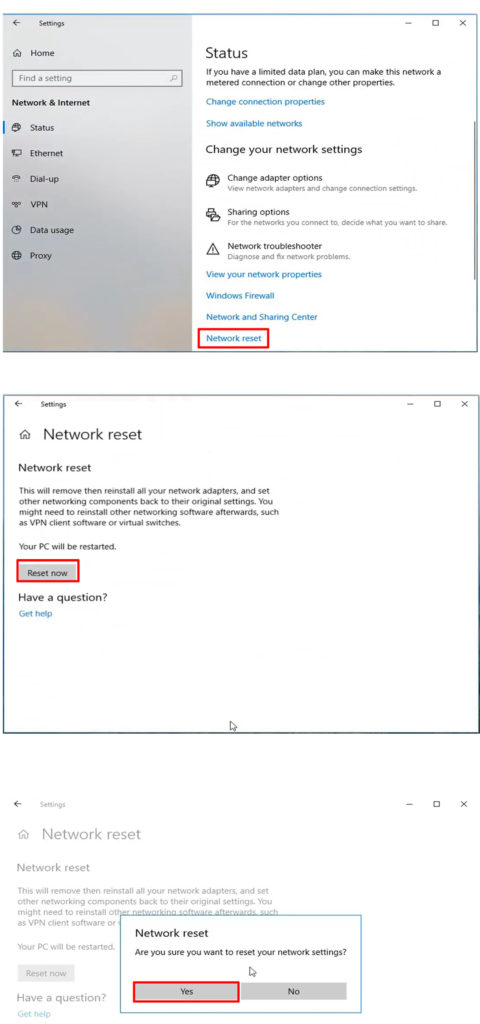
Zresetuj router
Odbywa się to poprzez naciśnięcie przycisku resetowania za pomocą papieru (lub innego ostrego obiektu) i przytrzymanie go przez 5-10 sekund. Po zresetowaniu wszystkie ustawienia routera zostaną usunięte i zresetowane do ustawień fabrycznych.
Wniosek
Mamy nadzieję, że niektóre z wymienionych powyżej rozwiązań wyeliminują zakłócenia, rozwiążą twój problem i zapewnią dostęp do Internetu. Jeśli nadal nie masz dostępu do Internetu po wypróbowaniu wszystkich tych potencjalnych rozwiązań, zalecamy skontaktowanie się z dostawcą usług internetowych w celu uzyskania pomocy.
